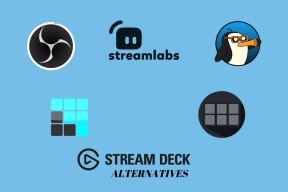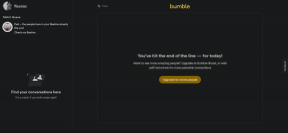Napraw Galaxy Tab A nie chce się włączyć
Różne / / November 28, 2021
Czasami Twój Samsung Galaxy A nie włącza się, nawet jeśli jest w pełni naładowany. Jeśli i Ty masz do czynienia z tym samym problemem, ten artykuł Ci pomoże. Przynosimy doskonały przewodnik, który pomoże Ci naprawić Samsung Galaxy A, który nie włącza się. Musisz czytać do końca, aby nauczyć się różnych sztuczek, które pomogą Ci w jego użytkowaniu.
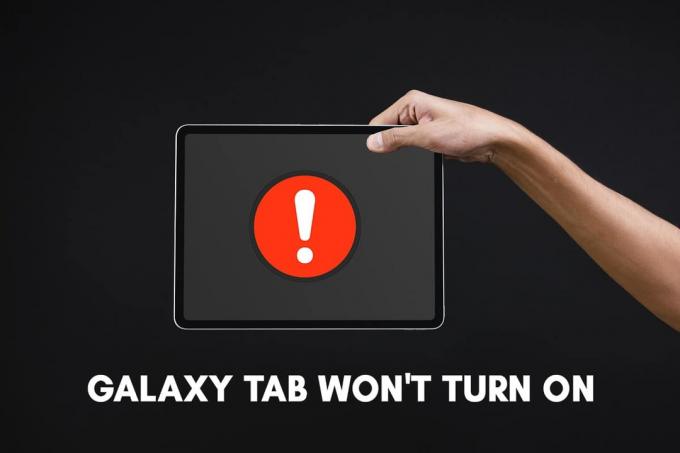
Zawartość
- Jak naprawić kartę Galaxy A nie włącza się
- Metoda 1: Naładuj Samsung Galaxy Tab A
- Metoda 2: Wypróbuj inne akcesoria do ładowania
- Metoda 3: Nieprawidłowo działający port ładowania
- Metoda 4: Usterki sprzętowe
- Metoda 5: Uruchom ponownie urządzenie
- Metoda 6: Uruchom w trybie awaryjnym
- Metoda 7: Przywracanie ustawień fabrycznych Samsung Galaxy Tab A
- Metoda 8: Wyczyść partycję pamięci podręcznej w trybie odzyskiwania
- Metoda 9: Odwiedź centrum serwisowe
Jak naprawić kartę Galaxy A nie włącza się
Metoda 1: Naładuj Samsung Galaxy Tab A
Twój Samsung Galaxy Tab A może się nie włączyć, jeśli nie jest wystarczająco naładowany. W związku z tym,
1. Łączyć Samsung Galaxy Tab A do ładowarki.
2. Upewnij się, że Twoje urządzenie zostało zapisane wystarczająca moc aby ponownie włączyć urządzenie.
3. Poczekaj na pół godziny przed ponownym użyciem.
4. Podłącz adapter za pomocą inny kabel i spróbuj go naładować. Ta taktyka rozwiąże problemy spowodowane przez zepsuty lub uszkodzony kabel.
5. Spróbuj naładować Samsung Galaxy Tab A, podłączając kabel USB za pomocą komputer. Proces ten jest znany jako ładowanie podtrzymujące. Ten proces jest powolny, ale pozwoli uniknąć problemów z ładowaniem za pomocą adaptera.
Notatka: Jeśli przycisk zasilania jest uszkodzony lub działa nieprawidłowo, naciśnij i przytrzymaj Zwiększanie głośności + zmniejszanie głośności + moc jednocześnie, aby włączyć Samsung Galaxy Tab A.
Metoda 2: Wypróbuj inne akcesoria do ładowania
Jeśli Samsung Galaxy Tab A nie włącza się, nawet po 30 minutach ładowania, mogą występować problemy z akcesoriami do ładowania.

1. Upewnij się, że adapter i kabel USB są w dobrym stanie warunki pracy.
2. Sprawdź, czy wystąpił problem z adapterem lub kablem, wypróbowując zupełnie nową metodę akcesoriów Samsung.
3. Podłącz urządzenie za pomocą nowy kabel/adapter i naładuj.
4. Poczekaj, aż bateria się wyczerpie całkowicie naładowany a następnie włącz urządzenie.
Metoda 3: Nieprawidłowo działający port ładowania
Twój Samsung Galaxy Tab A nie włączy się, jeśli urządzenie nie jest ładowane do optymalnego poziomu. Najczęstszą przyczyną może być uszkodzenie portu ładowania lub zakleszczenie go przez ciała obce, takie jak brud, kurz, rdza lub kłaczki. Spowodowałoby to brak problemów z ładowaniem/powolnym ładowaniem i uniemożliwiłoby ponowne włączenie urządzenia Samsung. Oto jak sprawdzić problemy z portem ładowania:
1. Analizować port ładowania za pomocą jakiegoś przyrządu powiększającego.
2. Jeśli znajdziesz kurz, brud, rdzę lub kłaczki w porcie ładowania, wydmuchaj je z urządzenia za pomocą skompresowane powietrze.
3. Sprawdź, czy port nie ma wygiętej lub uszkodzonej szpilki. Jeśli tak, odwiedź Centrum serwisowe Samsung, aby to sprawdzić.
Przeczytaj także:Napraw błąd aparatu w Samsung Galaxy
Metoda 4: Usterki sprzętowe
Twój Galaxy Tab A nie włączy się, jeśli napotka problemy związane ze sprzętem. Może się to zdarzyć, gdy przypadkowo upuścisz i uszkodzisz kartę. Możesz wykonać te sprawdzenia, aby wykluczyć takie problemy:

1. Sprawdzić zadrapania lub uszkodzone ślady w sprzęcie.
2. Jeśli zauważysz jakiekolwiek uszkodzenie sprzętu, spróbuj skontaktować się z Centrum wsparcia Samsung blisko Ciebie.
Jeśli Twój Samsung Galaxy Tab A nie jest fizycznie uszkodzony i wypróbowałeś różne akcesoria do ładowania, możesz zastosować dowolne kolejne metody, aby naprawić Galaxy Tab A, który nie spowoduje włączenia problemu.
Metoda 5: Uruchom ponownie urządzenie
Gdy Samsung Galaxy Tab A zawiesza się lub nie chce się włączyć, najlepszym sposobem na naprawienie tego jest ponowne uruchomienie. Postępuj zgodnie z instrukcjami podanymi poniżej, aby to zrobić:
1. Przełącz Samsung Galaxy Tab A w stan WYŁĄCZONY, jednocześnie przytrzymując Moc + zmniejszanie głośności przyciski jednocześnie.
2. Pewnego razu Tryb rozruchu konserwacyjnego pojawi się na ekranie, zwolnij przyciski i odczekaj chwilę.
3. Teraz wybierz Normalny rozruch opcja.
Notatka: Możesz użyć przycisków głośności, aby poruszać się po opcjach, a przycisku zasilania, aby wybrać spośród tych opcji.
Teraz ponowne uruchomienie Samsung Galaxy Tab A zostało zakończone i powinno się WŁĄCZYĆ.
Metoda 6: Uruchom w trybie awaryjnym
Jeśli nic nie działa, spróbuj ponownie uruchomić urządzenie w trybie awaryjnym. Gdy system operacyjny jest w trybie awaryjnym, wszystkie dodatkowe funkcje są wyłączone. Tylko podstawowe funkcje są w stanie aktywnym. Mówiąc najprościej, możesz uzyskać dostęp tylko do tych aplikacji i funkcji, które są wbudowane, tj. kiedy pierwszy raz kupiłeś telefon.
Jeśli urządzenie przechodzi w tryb awaryjny po uruchomieniu, oznacza to, że ma problem z aplikacjami innych firm zainstalowanymi na urządzeniu.
1. Wyłącz zasilanie Twój Samsung Galaxy Tab A. urządzenie, z którym masz do czynienia z problemem.
2. Naciśnij i przytrzymaj Moc +Ściszanie aż na ekranie pojawi się logo urządzenia.
3. Gdy na urządzeniu pojawi się symbol Samsung Galaxy Tab A, zwolnij przycisk Moc przycisk, ale nadal naciskaj przycisk zmniejszania głośności.
4. Rób to, dopóki Tryb bezpieczeństwa pojawi się na ekranie. Teraz puść Ściszanie przycisk.
Notatka: Wyświetlenie zajmie prawie 45 sekund Tryb bezpieczeństwa opcja na dole ekranu.
5. Urządzenie wejdzie teraz Tryb bezpieczeństwa.
6. Teraz odinstaluj wszelkie niechciane aplikacje lub programy, które Twoim zdaniem mogą uniemożliwiać włączenie Samsunga Galaxy Tab A.
Galaxy Tab A nie włącza się; problem powinien zostać rozwiązany do tej pory.
Wyjście z trybu awaryjnego
Najłatwiejszym sposobem wyjścia z trybu awaryjnego jest ponowne uruchomienie urządzenia. Działa przez większość czasu i przywraca normalne urządzenie. Możesz też bezpośrednio sprawdzić, czy urządzenie jest w trybie awaryjnym, czy nie, za pomocą panelu powiadomień. Możesz go również wyłączyć stąd jako:
1. Przesuń w dół ekran od góry. Tutaj wyświetlane są powiadomienia z systemu operacyjnego, wszystkie subskrybowane witryny i zainstalowane aplikacje.
2. Sprawdzić Tryb bezpieczeństwa notyfikacja.
3. Jeśli pojawi się powiadomienie w trybie awaryjnym, dotknij go, aby wyłączyć to.
Urządzenie powinno być teraz przełączone w tryb normalny.
Przeczytaj także:12 sposobów, aby naprawić telefon nie ładuje się prawidłowo
Metoda 7: Przywracanie ustawień fabrycznych Samsung Galaxy Tab A
Przywracanie ustawień fabrycznych Galaxy Tab A jest zwykle wykonywane w celu usunięcia wszystkich danych powiązanych z urządzeniem. W związku z tym urządzenie wymagałoby późniejszej ponownej instalacji całego oprogramowania. To sprawia, że urządzenie działa świeżo, jak nowe. Zwykle odbywa się to podczas aktualizacji oprogramowania urządzenia.
A Galaxy Tab Twardy reset jest zwykle przeprowadzany, gdy ustawienia urządzenia muszą zostać zmienione z powodu niewłaściwej funkcjonalności. Usuwa całą pamięć zapisaną w sprzęcie i aktualizuje ją do najnowszej wersji.
Notatka: Po przywróceniu ustawień fabrycznych wszystkie dane powiązane z urządzeniem zostaną usunięte. Dlatego zaleca się wykonanie kopii zapasowej wszystkich plików przed wykonaniem resetu.
1. Wyłącz zasilanie Twój telefon komórkowy.
2. Teraz trzymaj Zwiększenie głośności oraz Dom przyciski razem przez jakiś czas.
3. Kontynuując krok 2, naciśnij i przytrzymaj przycisk Moc przycisk też.
4. Poczekaj, aż Samsung Galaxy Tab A pojawi się na ekranie. Gdy się pojawi, uwolnienie wszystkie przyciski.
5. Pojawi się ekran odzyskiwania. Wybierz Wyczyszczenie danych / przywrócenie do ustawień fabrycznych jak pokazano.
Notatka: Możesz użyć przycisków głośności, aby poruszać się po opcjach, a przycisku zasilania, aby wybrać spośród tych opcji.
6. Uzyskiwać tak na następnym ekranie, jak zaznaczono.
7. Teraz poczekaj, aż urządzenie się zresetuje. Po zakończeniu dotknij Teraz uruchom system ponownie.
Przywracanie ustawień fabrycznych Samsung Galaxy Tab A zostanie zakończone po wykonaniu wszystkich powyższych kroków. Poczekaj chwilę, a potem możesz zacząć korzystać z telefonu.
Metoda 8: Wyczyść partycję pamięci podręcznej w trybie odzyskiwania
Wszystkie pliki pamięci podręcznej obecne w urządzeniu można usunąć za pomocą opcji o nazwie Wyczyść partycję cache w trybie odzyskiwania. Pomoże to rozwiązać drobne problemy z urządzeniem, w tym Galaxy Tab A nie włączy problemu. Oto jak to zrobić:
1. MocWYŁĄCZONY Twoje urządzenie.
2. Naciśnij i przytrzymaj Zasilanie + Dom + Zwiększanie głośności przyciski w tym samym czasie. Spowoduje to ponowne uruchomienie urządzenia w Tryb odzyskiwania.
3. Tutaj dotknij Wyczyść partycję cache, wyświetlany poniżej Wyczyszczenie danych / przywrócenie do ustawień fabrycznych opcja. Zapoznaj się z poprzednią metodą, aby to zaimplementować.
4. Poczekaj na ponowne uruchomienie systemu operacyjnego i sprawdź, czy Samsung Galaxy Tab A się włącza.
Przeczytaj także:9 powodów, dla których bateria Twojego smartfona ładuje się powoli
Metoda 9: Odwiedź centrum serwisowe
Jeśli wszystkie wymienione powyżej metody nie zapewniają rozwiązania problemu, ponieważ Samsung Galaxy Tab A nie włącza problemu, spróbuj skontaktować się z pobliskim centrum serwisowym Samsung i poszukaj pomocy.
Zalecana:
- Jak przywrócić ustawienia fabryczne Samsung Galaxy S6?
- Jak naprawić powolne ładowanie w systemie Android
- Jak zresetować Samsung Galaxy S8+
- Jak działa bezprzewodowe ładowanie w Samsung Galaxy S8 / Note 8?
Mamy nadzieję, że ten przewodnik był pomocny i udało Ci się napraw Galaxy Tab A nie włącza się. Daj nam znać, która metoda zadziałała najlepiej. Jeśli masz jakieś pytania / komentarze dotyczące tego artykułu, możesz je umieścić w sekcji komentarzy.